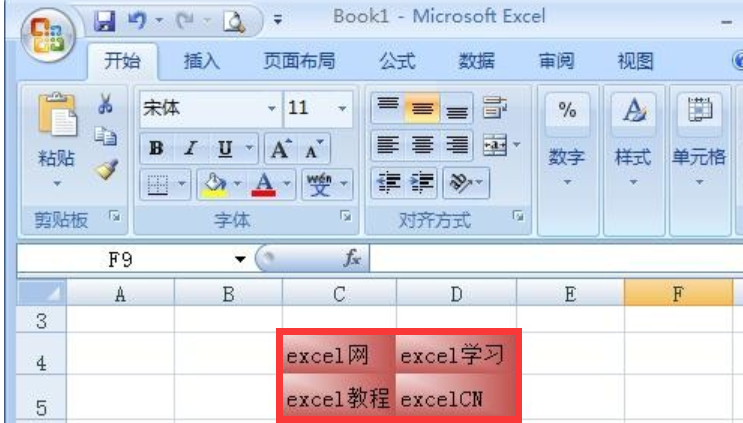3D模型
- 3D模型
- SU模型
- 材质
- 贴图
- CAD图纸
- 灵感图
- 全球案例
- 效果图
- 方案文本
- PS免抠
3D模型
SU模型
材质
贴图
CAD图纸
灵感图
全球案例
效果图
方案文本
PS免抠
猜你想搜
最近搜索
热门搜索
设置单元格的边框和底纹都是在设置单元格格式中
菜单:格式-单元格
"边框"选项卡设置边框
"图案"选项卡设置底纹
请仔细揣摩一下
1、首先点击需要设置的单元格,在上面单击右键,点击“设置单元格格式”;
2、在弹出的“单元格格式”对话框中,点击“图案”标签,点击“图案”后面的“V”,在下拉图案中选择
“15%灰色”图标(光标放上去会有提示),点击
“确定”完成。
excel表格底纹设置步骤:
1、选中需要添加底纹的单元格区域,单击“开始”选项卡下的“字体”组中的功能扩展按钮,如图所示。
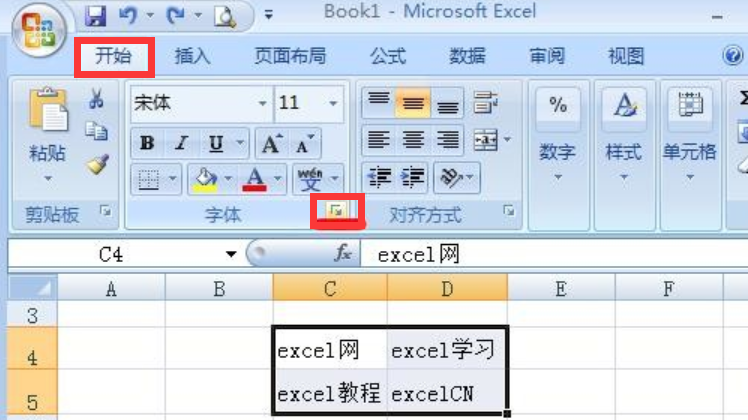
2、弹出的“设置单元格格式”对话框,切换到“填充”选项卡下,在“背景色”颜色面板中选择要填充的颜色选项,如图所示。
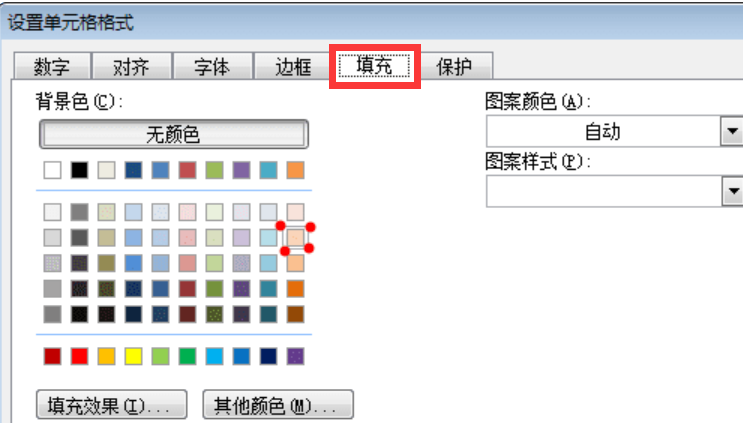
3、在“图案颜色”下拉列表框中选择“橙色”选项,在“图案样式”下拉列表框中选择"细对角线平面线”选项,单击“确定”按钮,如图所示。
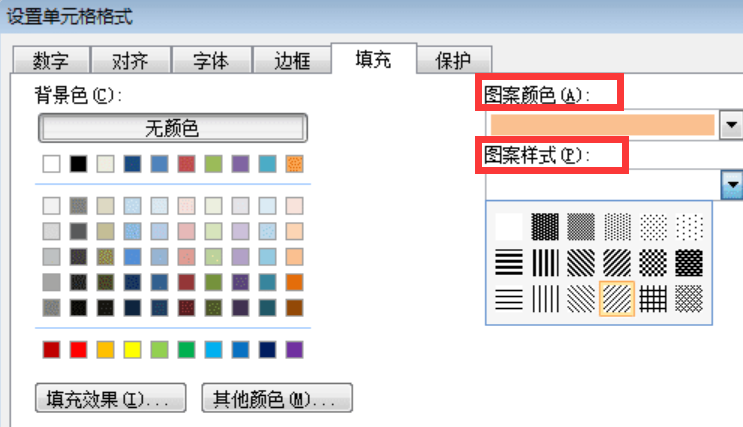
4、返回到excel工作表区域,即可查看单元格区域中设置的底纹,选中其他单元格区域,再将打开的“设置单元格格式”对话框,切换到“填充”选项卡,单击“填充效果”按钮,如图所示。
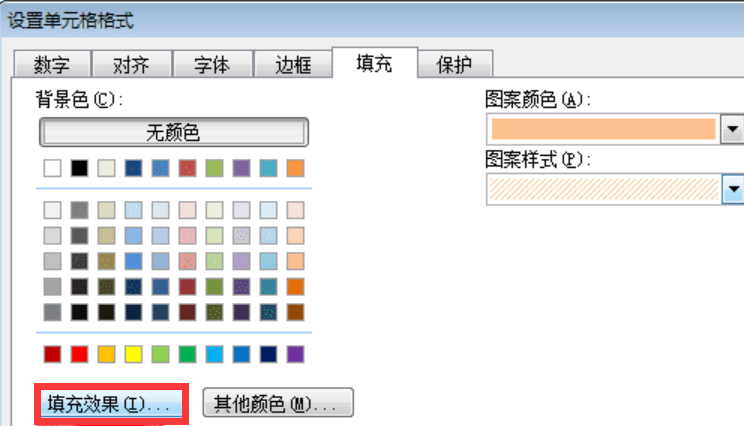
5、弹出“填充效果”对话框,在“颜色1”下拉列表中选择“红色”,在“颜色2”下拉列表框右侧的下拉按钮,在其弹出的颜色面板中选择“淡红色”,如图所示。
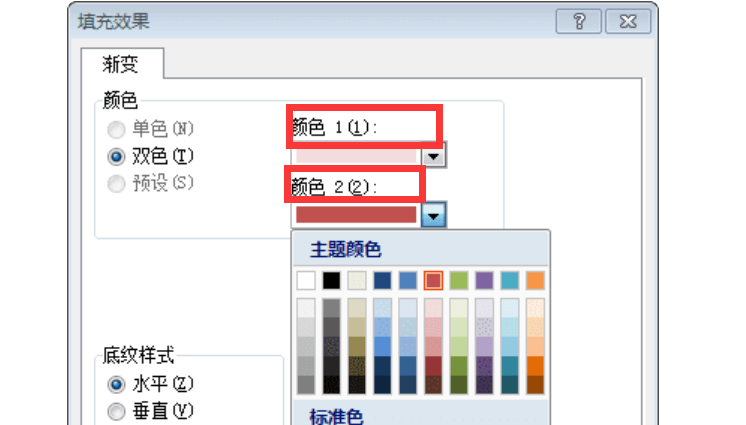
6、选中“角部辐射”单选按钮,此时即可在“示例”区中查看预览效果,单击“确定"按钮,如图所示。
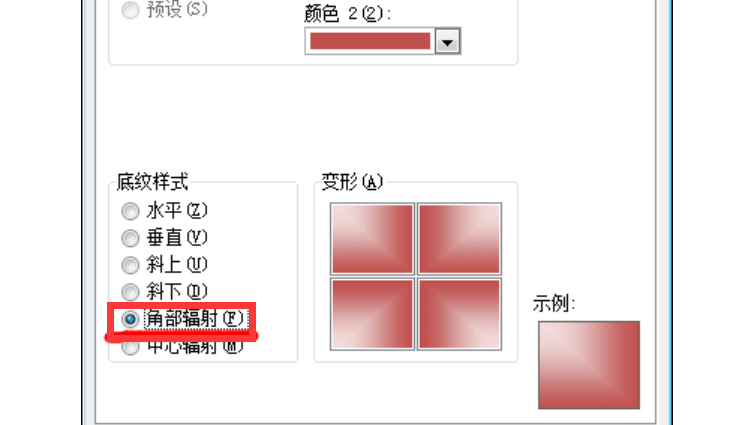
7、返回到“设置单元格格式”对话框以后,继续点击确定,然后回到工作表以后,查看效果即可,如图所示。